10 modèles de budget de notions gratuits pour gérer votre argent

Budgétiser votre argent n’est pas amusant, mais c’est nécessaire. Pour rendre la tâche un peu plus facile, vous pouvez utiliser un modèle qui inclut des emplacements pour vos articles et des montants avec des calculs intégrés. Si vous êtes un utilisateur de Notion, il existe plusieurs modèles de budget Notion gratuits pour vous aider à démarrer.
1. Budget simple
Si vous débutez tout seul ou si vous allez à l’université, ce modèle de budget simple de Notion est idéal pour savoir où votre argent doit aller. En plaçant le montant de votre budget mensuel en haut, vous pouvez clairement voir comment vos dépenses totales se comparent, ce qui facilite l’ajustement de vos dépenses.
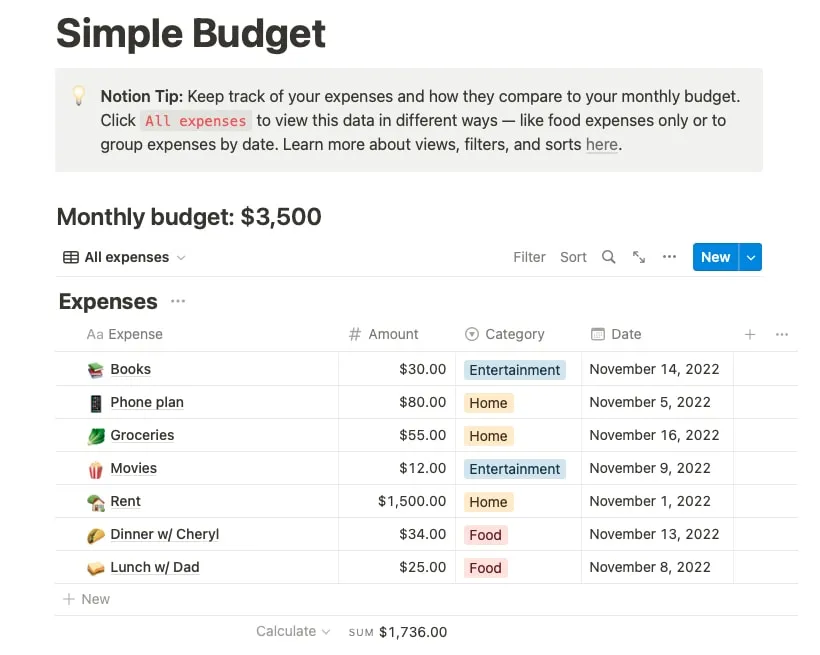
Vous pouvez également afficher des dépenses particulières, ce qui est utile pour voir si vous dépensez trop au cours d’un mois ou d’une catégorie en particulier. Sélectionnez « Toutes les dépenses » en haut, puis choisissez « Regroupées par mois » ou « Regroupées par catégorie ».
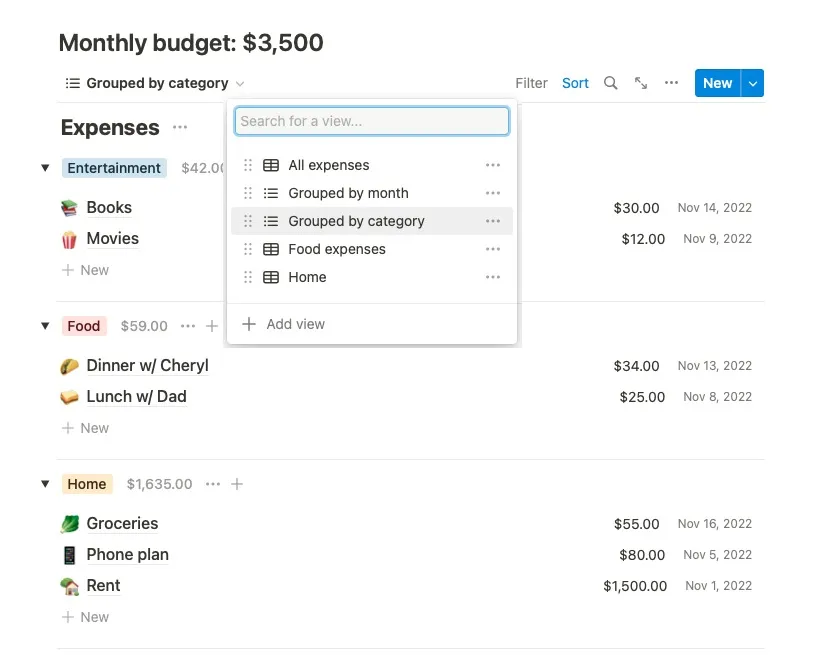
Pour obtenir le modèle Notion , ouvrez la barre latérale sur la gauche et sélectionnez « Modèles ». Choisissez « Budget simple » dans la section Vie sur l’écran suivant, puis cliquez sur « Obtenir le modèle ».
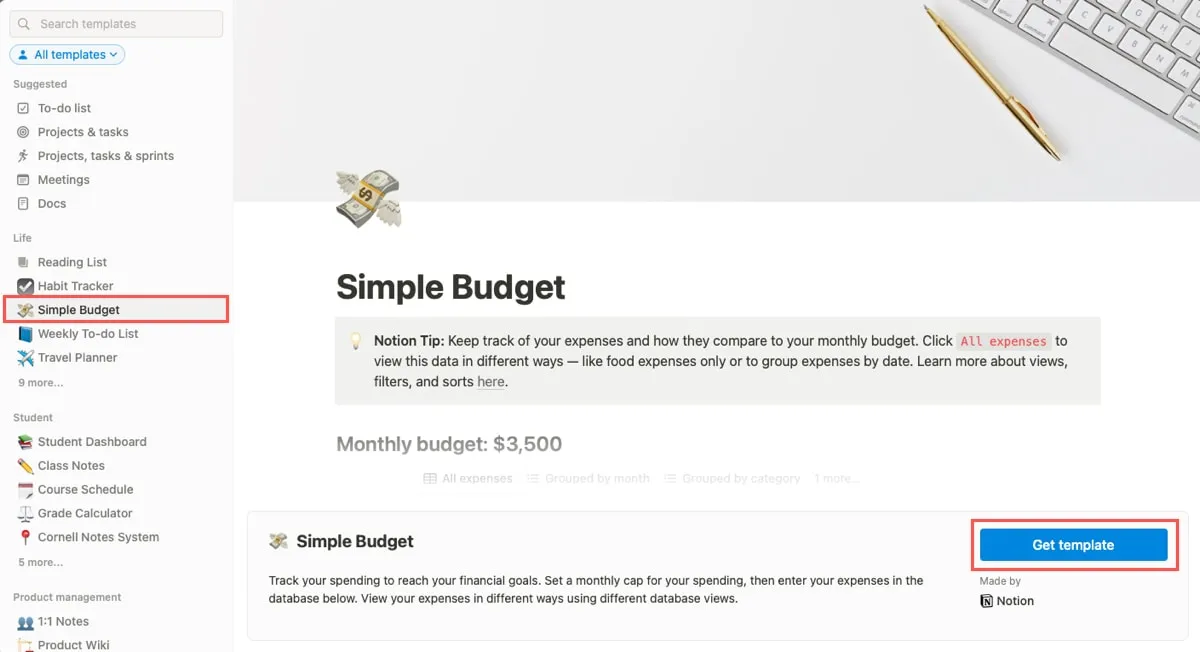
Votre nouveau budget simple apparaîtra dans la barre latérale, prêt à être utilisé.
2. Dépenses mensuelles
Ce modèle de dépenses mensuelles est parfait si vous estimez les montants de vos dépenses à l’avance et souhaitez suivre la quantité de ces montants que vous utilisez réellement. Il fournit également un moyen simple de marquer vos factures, prêts et abonnements au fur et à mesure que vous les payez pour un suivi formidable.
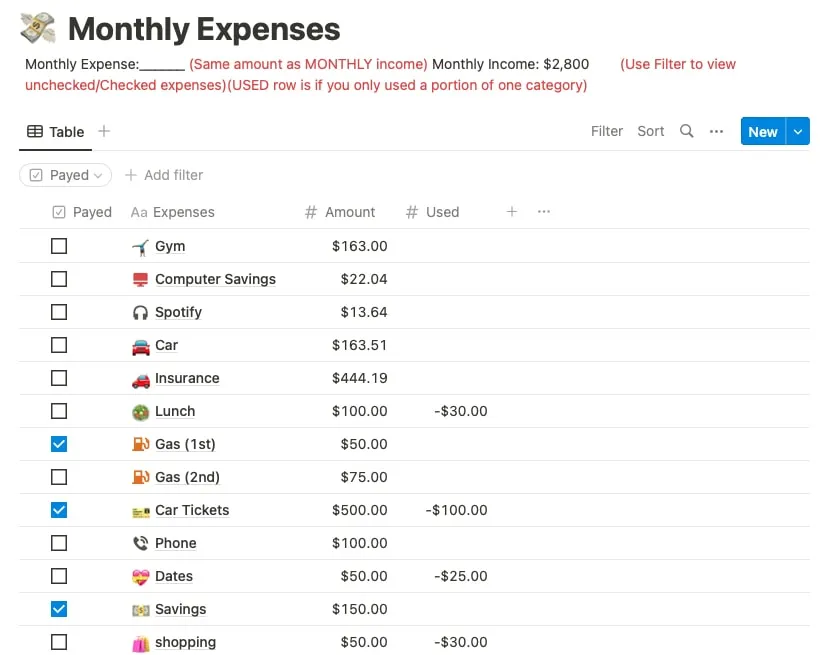
Au fur et à mesure que vous payez chaque montant, cochez la case à gauche. Si vous n’utilisez qu’une partie du montant budgété, saisissez-le à côté de l’élément dans la colonne « Utilisé ».
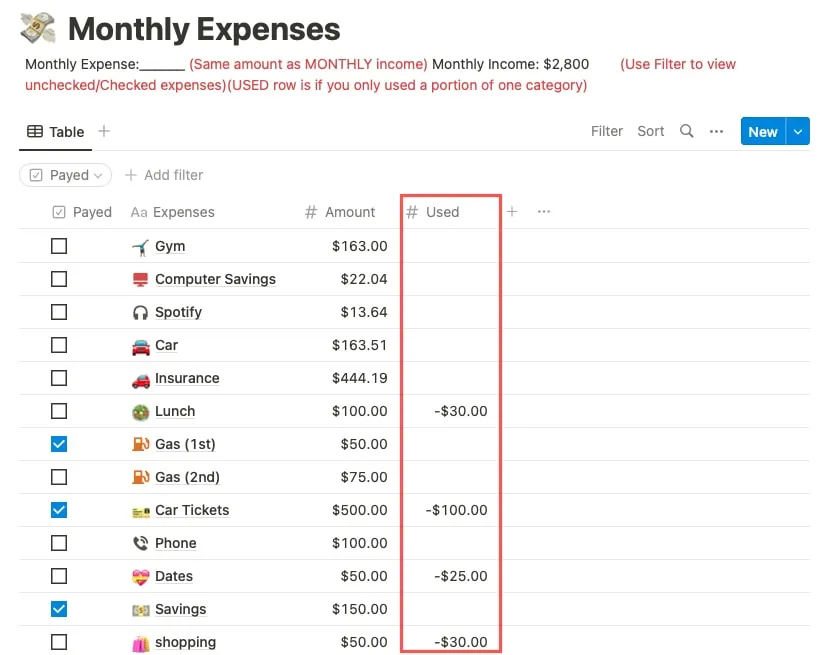
Vous pouvez filtrer les dépenses par celles que vous avez payées et celles que vous n’avez pas encore payées. Sélectionnez la liste déroulante « Payé » en haut et choisissez « Non coché » ou « Coché ».
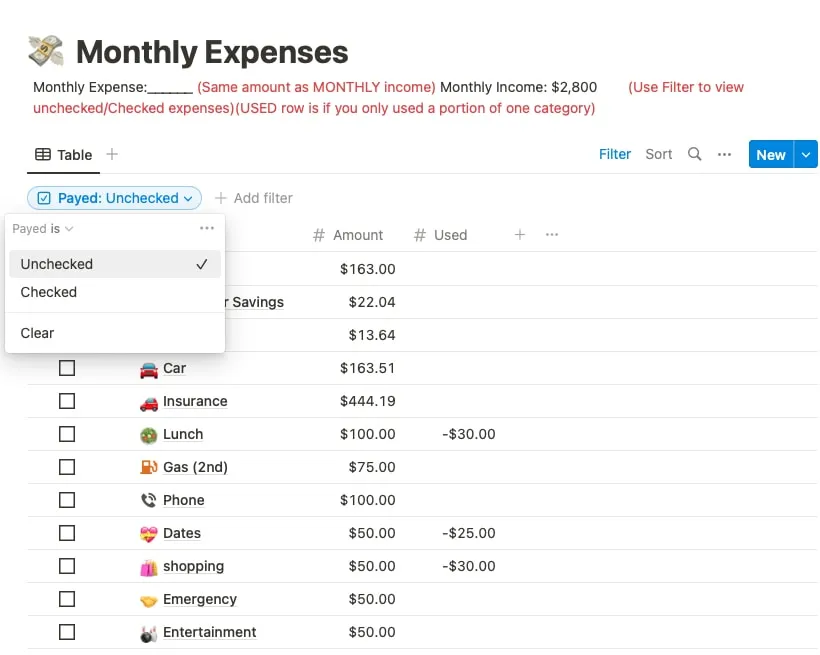
Pour obtenir ce modèle, accédez à la page du modèle de dépenses mensuelles . Choisissez le nom de votre espace de travail Notion et cliquez sur « Dupliquer le modèle ». Vous verrez le modèle dans votre espace de travail.
3. Suivi des finances personnelles
Si le type d’outil de budgétisation dont vous avez besoin est de suivre les diverses sources de revenus ainsi que les dépenses, consultez le modèle Personal Finance Tracker.
Utilisez le tableau Revenus pour répertorier chaque source de revenu, montant et date, puis faites de même avec le tableau Dépenses.

Bien que vous ayez un total pour chaque tableau, ce sont les résumés en haut qui en font un modèle pratique. Vous pouvez voir un instantané de chaque mois avec l’argent entrant, sortant et ce qui reste. Il y a aussi un joli résumé annuel sur le côté droit.
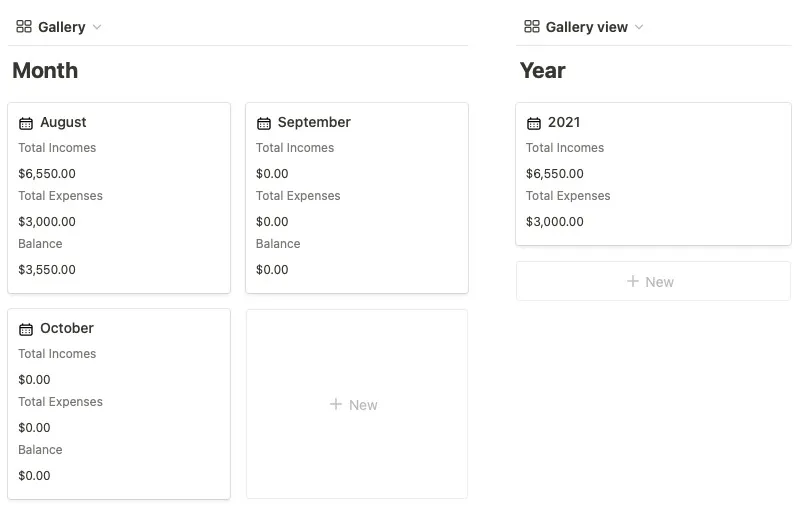
Pour obtenir ce modèle, accédez à la page du modèle Personal Finance Tracker sur Prototion. Sélectionnez « Télécharger », « Afficher le modèle », puis cliquez sur « Dupliquer » en haut. Connectez-vous à votre compte Notion lorsque vous y êtes invité.
4. Bilan
Lorsque votre objectif principal est d’atteindre un objectif financier spécifique, ce modèle de bilan vous offre un moyen efficace de le faire. Chaque fois que vous ouvrez le budget, vous verrez votre objectif en haut, vous motivant à l’atteindre, mais vous avez également ces sections standard pour vos revenus et vos dépenses.
Entrez votre objectif et voyez à quel point vous en êtes avec la barre de progression.
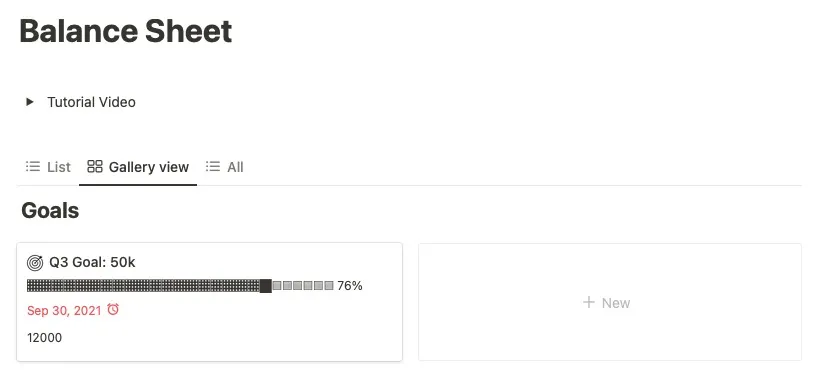
Vos soldes mensuels seront affichés avec des drapeaux rouges et verts, des pourcentages et des montants.

Entrez vos revenus et vos dépenses avec des éléments, des dates, des montants et des types. Incluez également les dépenses récurrentes pour les éléments, comme les prêts et les abonnements.
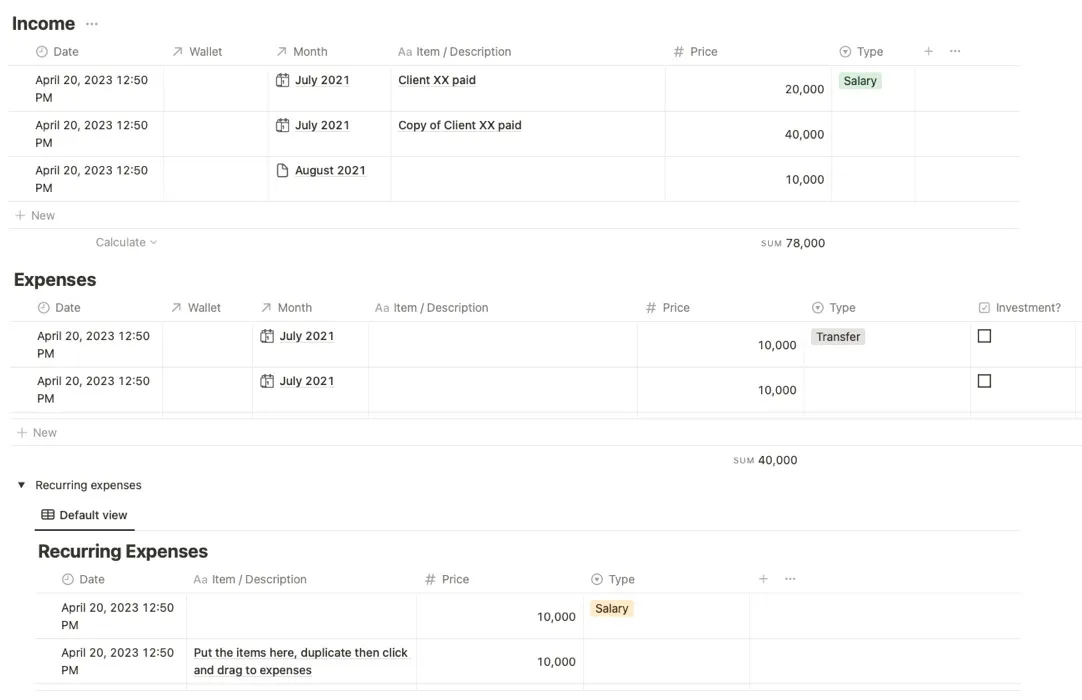
Pour obtenir ce modèle, visitez la page du modèle de bilan sur GumRoad. Facultativement, entrez un montant de don, puis fournissez votre adresse e-mail pour vérifier. Sélectionnez « Ouvrir » sur la page suivante, puis « Dupliquer » en haut.
5. Suivi financier simple
Si vous n’avez jamais utilisé d’outil pour gérer votre budget ou si vous utilisez une méthode qui ne fonctionne pas bien, consultez ce modèle Simple Finance Tracker. C’est idéal pour les ménages ayant diverses sources de revenus qui essaient également de se constituer un pécule avec une budgétisation intelligente.
Ajoutez chaque article avec le montant, le type, la date et le compte, puis affichez-les par article ou par mois. Vous verrez également un aperçu annuel pratique sur la droite.
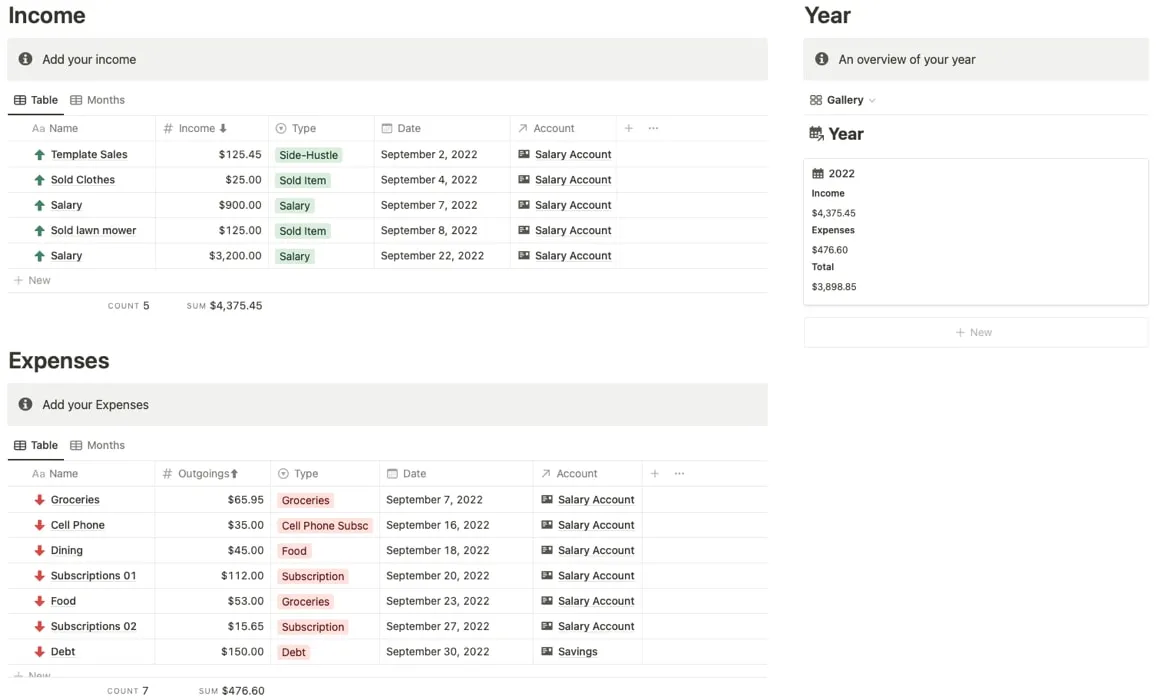
Utilisez une vue de calendrier pour vos transactions mensuelles et ajoutez les dépenses et les revenus récurrents en bas.
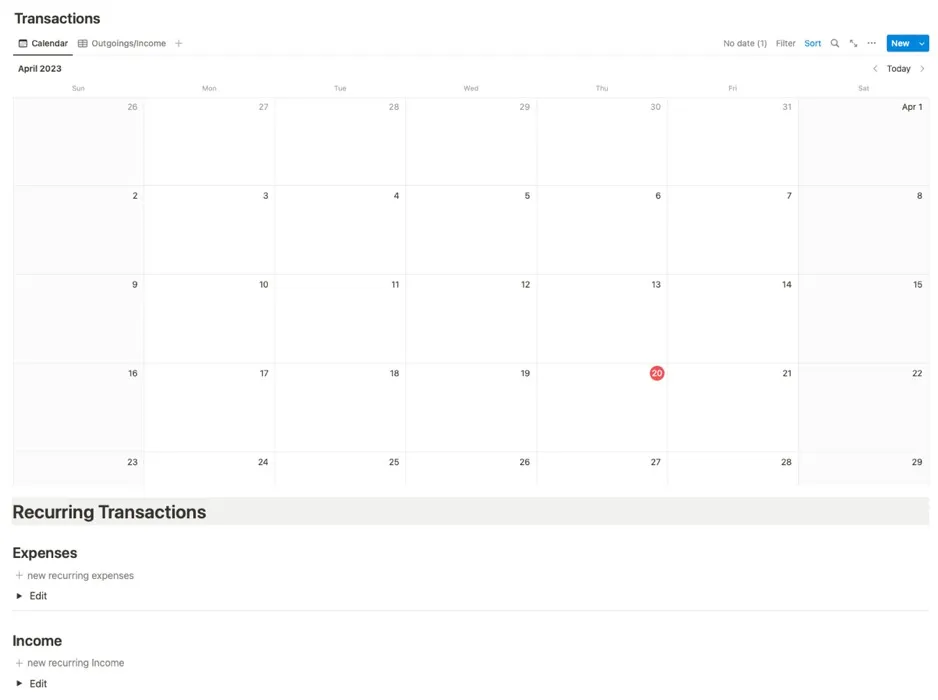
Pour obtenir ce modèle, accédez à la page du modèle Simple Finance Tracker . Choisissez le nom de votre espace de travail Notion et cliquez sur « Dupliquer le modèle ». Vous verrez le modèle dans votre espace de travail.
6. Gestionnaire de budget
Pour un modèle financier qui vous offre une calculatrice intégrée, jetez un œil à Budget Manager. Le modèle est parfait lorsque vous devez effectuer des calculs avant de saisir vos montants. De plus, il fournit une vue claire des dépassements, des dépassements ou des dépassements de budget et vous permet d’inclure des objectifs d’économies.
Cliquez sur la flèche à gauche de « Calculatrice » dans la navigation pour l’ouvrir sur le côté droit. Ensuite, effectuez les calculs nécessaires pour vos revenus ou vos dépenses.
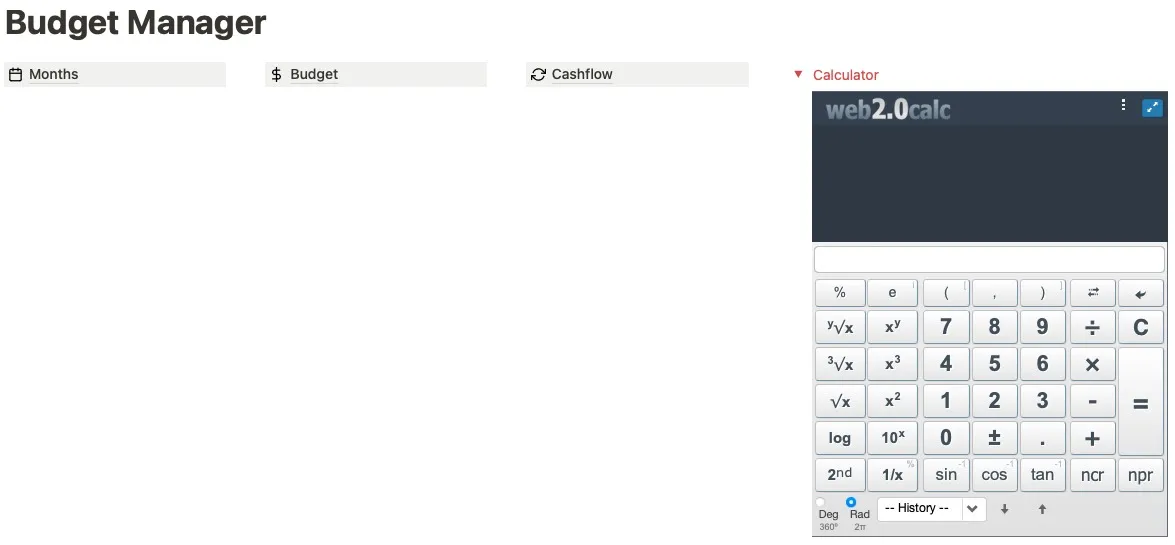
Développez l’option Solde ci-dessous pour obtenir une belle image de votre montant de départ, de votre solde et de vos revenus totaux, ainsi que des emplacements pour inclure les objectifs d’épargne et votre total épargné.

Dans la section Budget, entrez les montants que vous budgétisez et les totaux pour les montants exacts. Vous verrez des indicateurs lumineux pour Under, Over et Budget pour un moyen facile de voir si vous êtes sur la cible.
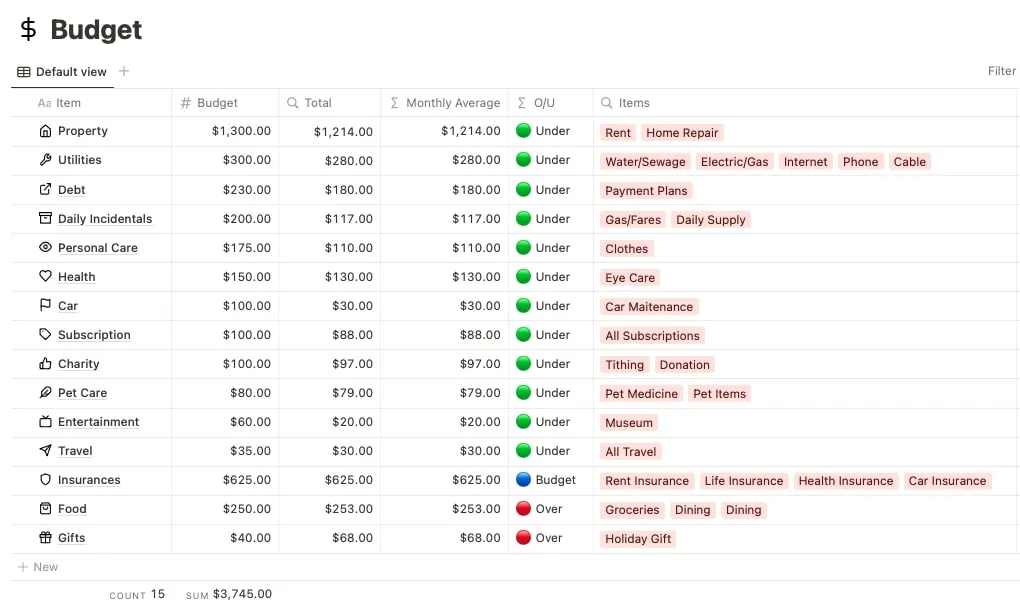
Dans la zone Trésorerie, entrez vos différentes sources de revenus avec des dates.
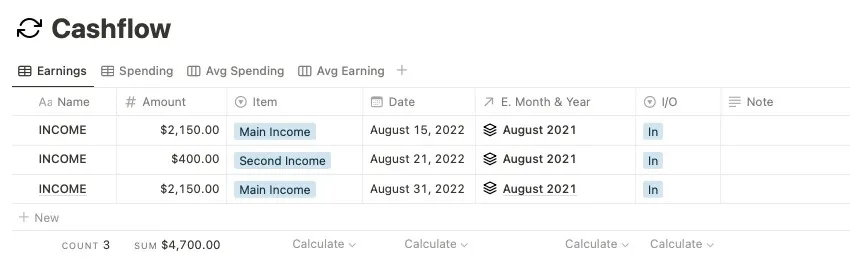
Affichez ces transactions de trésorerie dans le calendrier de la page principale.
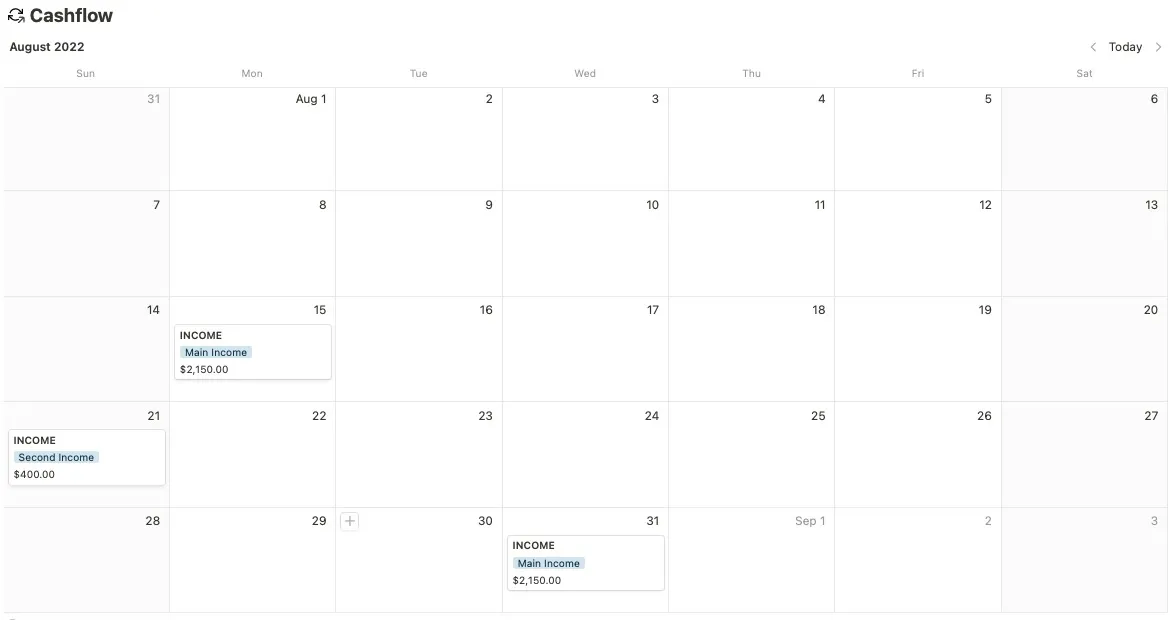
Pour obtenir ce modèle, accédez à la page du modèle Budget Manager . Choisissez « Dupliquer » en haut à droite et connectez-vous à votre espace de travail Notion.
7. Suivi du budget 50/30/20
Si vous souhaitez essayer une nouvelle méthode de budgétisation, consultez le suivi du budget 50/30/20. Avec lui, vous budgétisez 50 % de votre revenu pour vos besoins, 30 % pour vos désirs et 20 % pour vos économies ou le remboursement de vos dettes.
Sur la page principale, il y a un résumé mensuel astucieux montrant vos statistiques pour le mois.
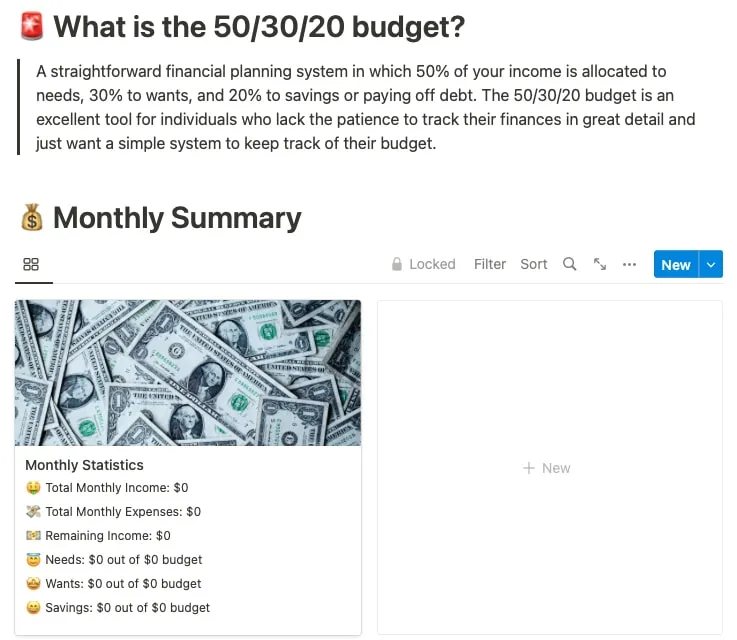
Parcourez les sections Revenu mensuel et Dépenses mensuelles pour ajouter vos éléments et montants. Vous pouvez également inclure une note à côté de chaque élément.
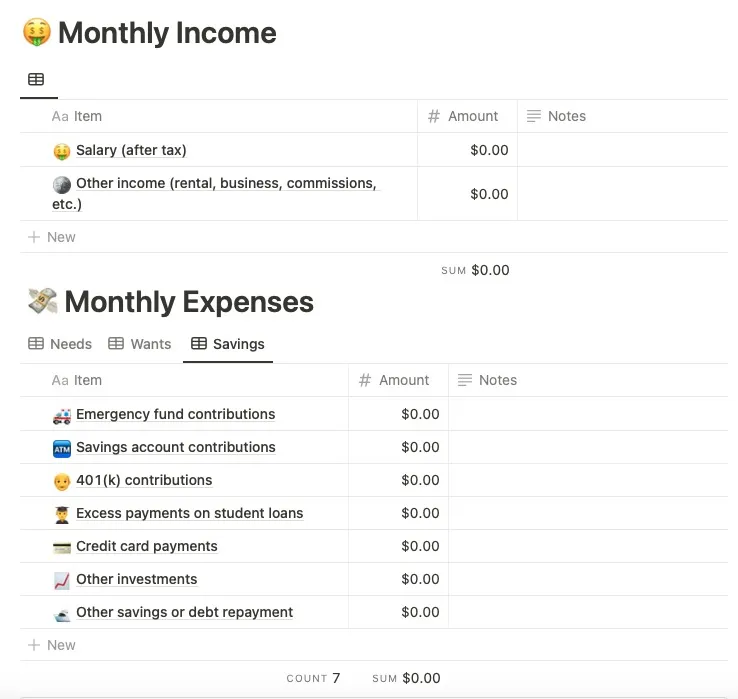
Le tableau des dépenses mensuelles vous permet de basculer entre les besoins, les désirs et les économies d’un simple clic.
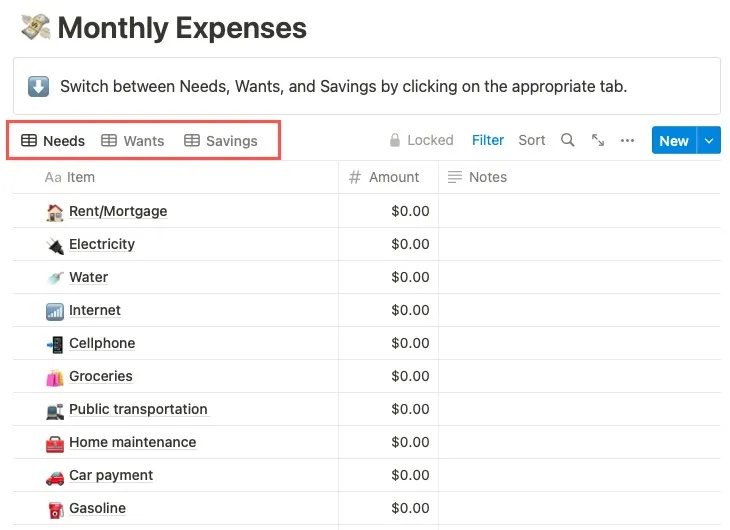
Pour obtenir ce modèle, visitez la page du modèle 50/30/20 Budget Tracker sur GumRoad. Facultativement, entrez un montant de don, puis fournissez votre adresse e-mail pour vérifier. Sélectionnez « Ouvrir » sur la page suivante, puis « Dupliquer » en haut.
8. Finance Tracker (avec investissements)
Peut-être souhaitez-vous intégrer des investissements dans votre plan budgétaire. Avec ce modèle Finance Tracker, vous pouvez le faire. Vous obtenez une excellente vue des dépenses, des investissements et des objectifs sur la page principale du modèle. Utilisez la navigation en haut pour entrer les détails.
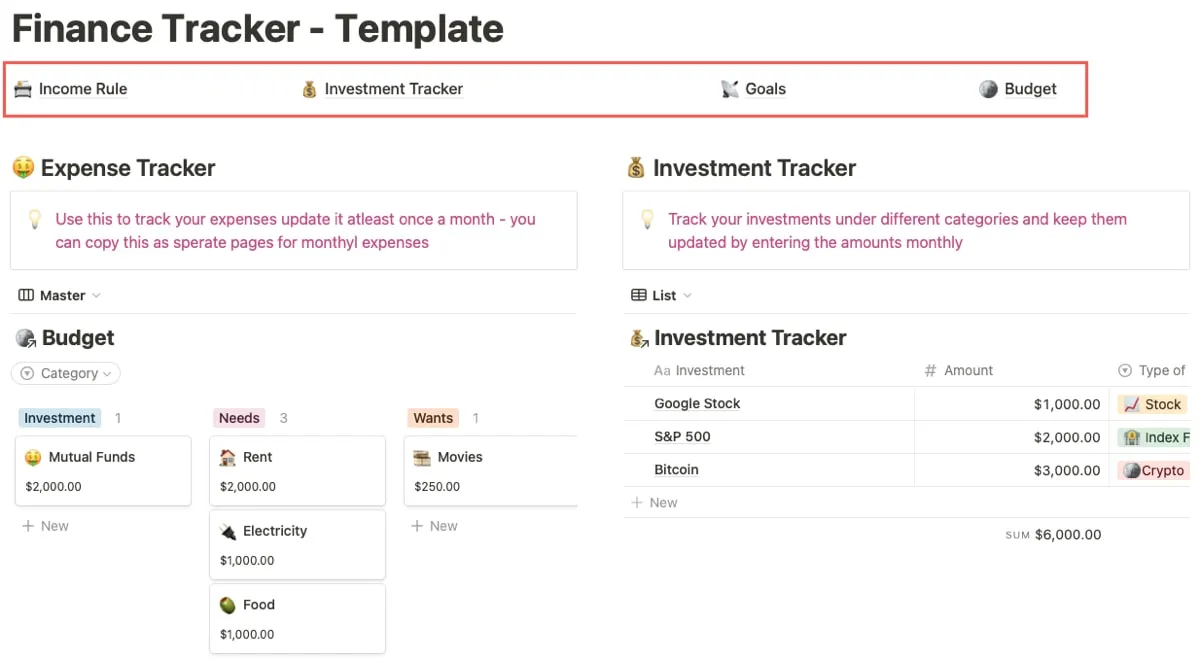
Dans la zone Règle de revenu, divisez vos montants par Besoins, Désirs et Investissements. C’est comme la méthode de budgétisation 50/30/20.
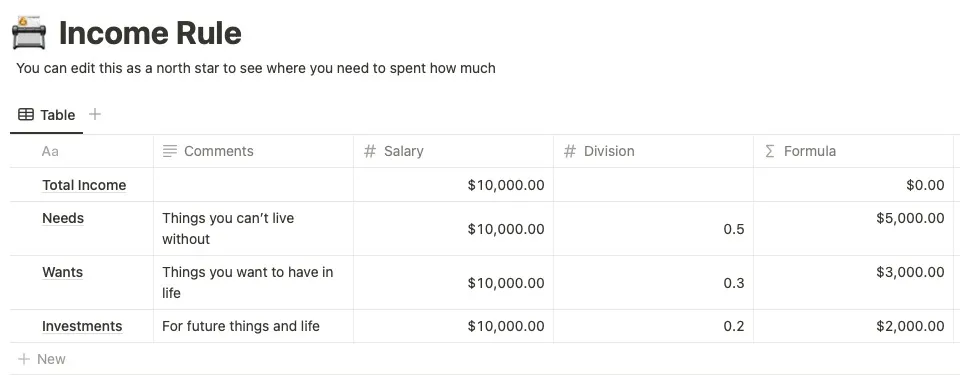
Dans le suivi des investissements, incluez vos entités, montants, types d’investissement et dates.
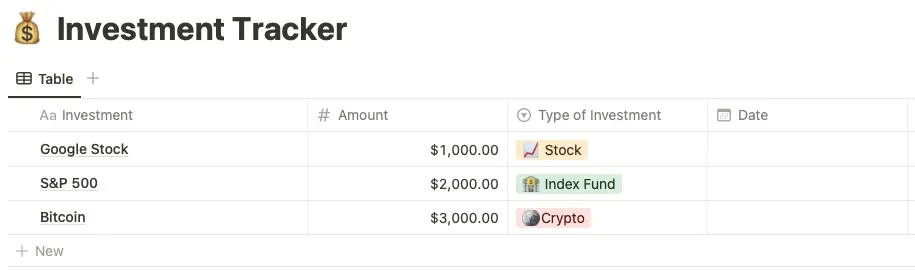
Dans la section Objectifs, ajoutez vos éléments avec les montants économisés et nécessaires, ainsi que l’endroit où vous conservez ces fonds et le pourcentage réalisé jusqu’à présent.
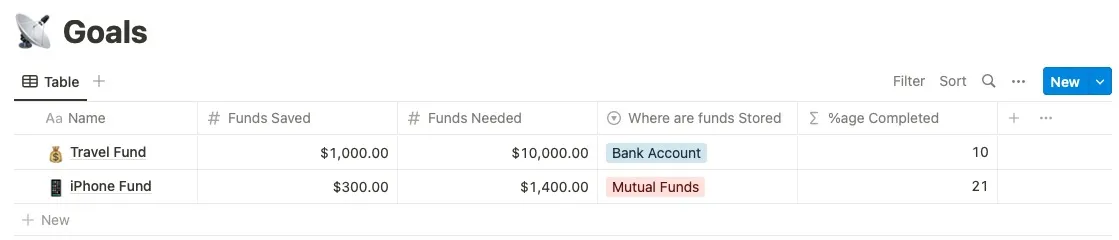
Dans la zone Budget, ajoutez toutes vos dépenses et classez-les avec les montants, le type de dépenses et tout commentaire.
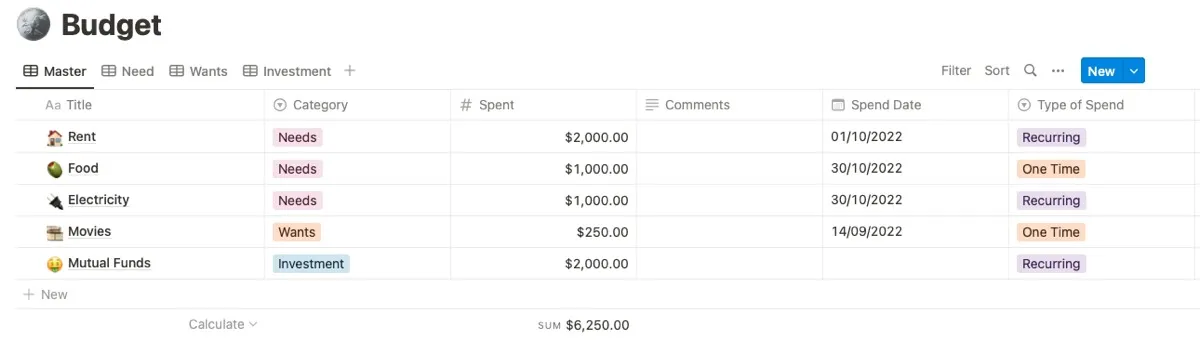
Pour obtenir ce modèle, accédez à la page du modèle Finance Tracker . Choisissez le nom de votre espace de travail Notion et cliquez sur « Dupliquer le modèle ». Vous verrez le modèle dans votre espace de travail.
9. Modèle de finances et de budgétisation
Voulez-vous suivre tous vos comptes et leurs soldes, ainsi que vos revenus et vos dépenses ? Le modèle Finances et budgétisation est un outil facile à utiliser qui vous permet de désigner le compte que vous utilisez pour chaque revenu reçu et dépense payée.
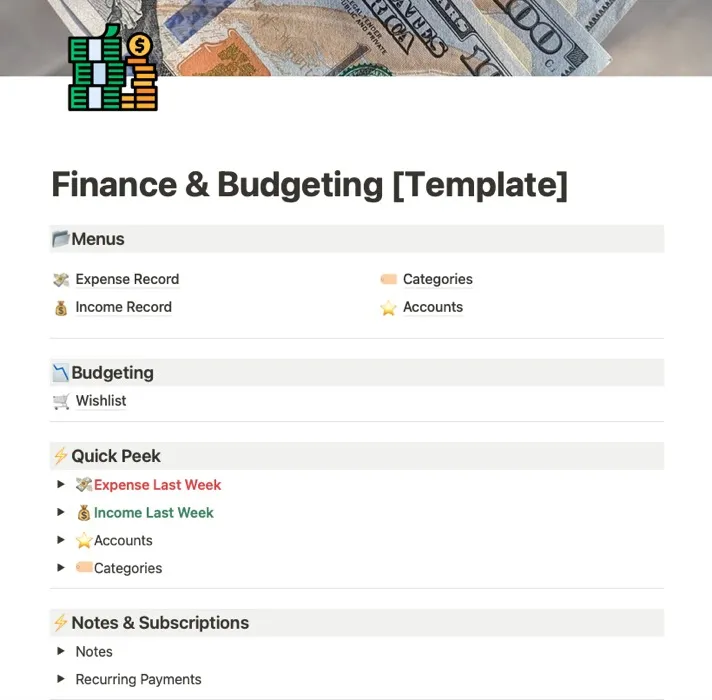
Utilisez le registre des dépenses et le registre des revenus pour ajouter tous les éléments, comptes, catégories, dates et montants.
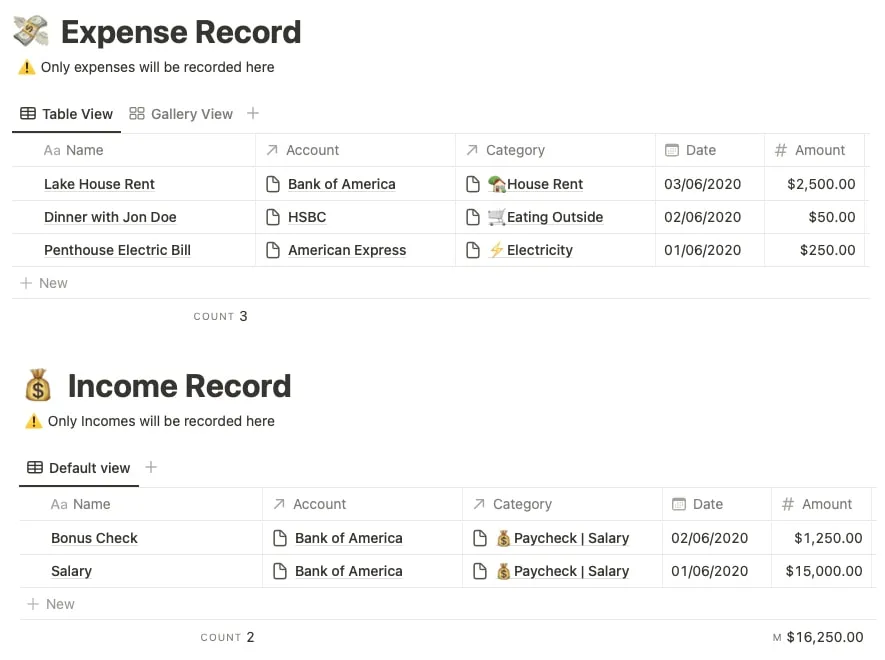
Utilisez les flèches déroulantes dans la section Coup d’œil rapide pour un aperçu facile de vos finances globales.
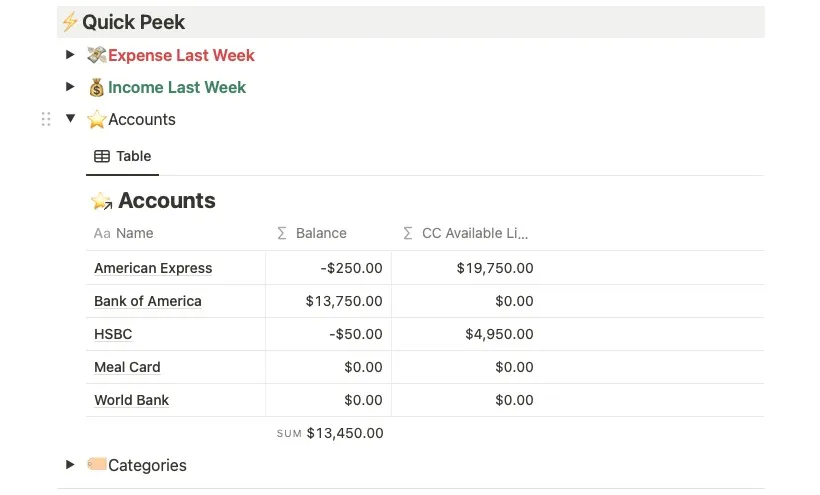
Vous verrez également une zone pour les notes et les paiements récurrents qui vous permet d’avoir un aperçu rapide.
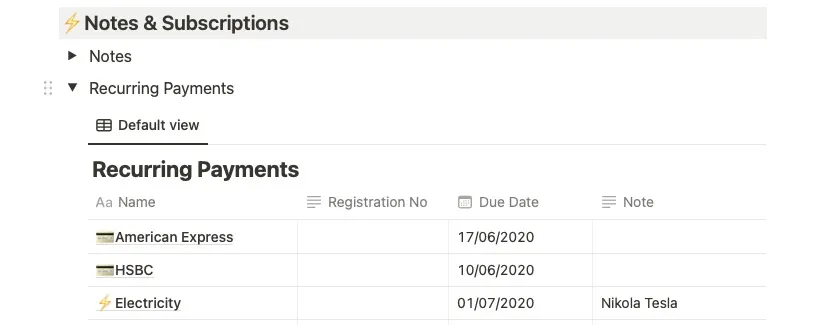
En prime, ce modèle a une liste de souhaits pour ajouter des articles que vous souhaitez acheter avec leur priorité.
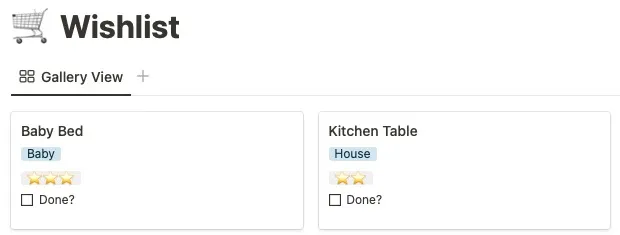
Pour obtenir ce modèle, accédez à la page Finance & Budgeting Template sur Prototion. Sélectionnez « Télécharger », « Afficher le modèle », puis cliquez sur « Dupliquer » en haut. Connectez-vous à votre compte Notion lorsque vous y êtes invité.
10. Suivi des finances (avec objectifs)
Peut-être que des instantanés rapides de votre budget vous conviennent le mieux. Le modèle Finance Tracker affiche votre solde, vos revenus et vos dépenses avec des cartes bien rangées sur la page principale. Cela facilite la vérification rapide de votre budget sans entrer dans les détails.
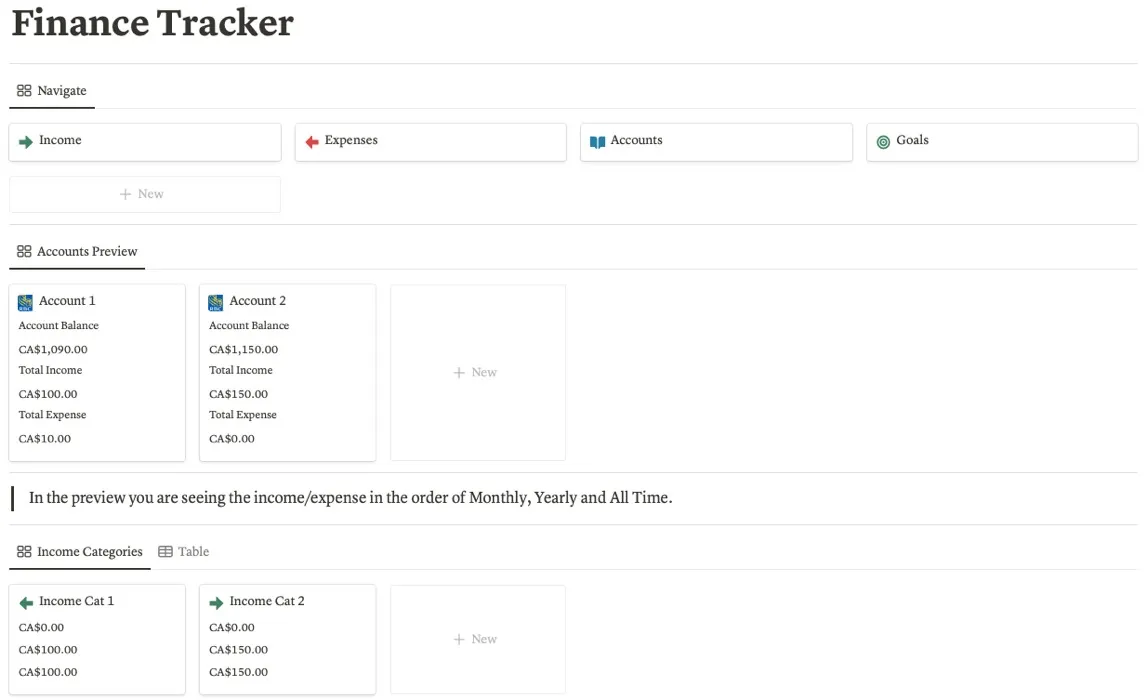
Chaque section comprend les éléments de base auxquels vous vous attendez, avec des éléments, des montants, des dates et des comptes.
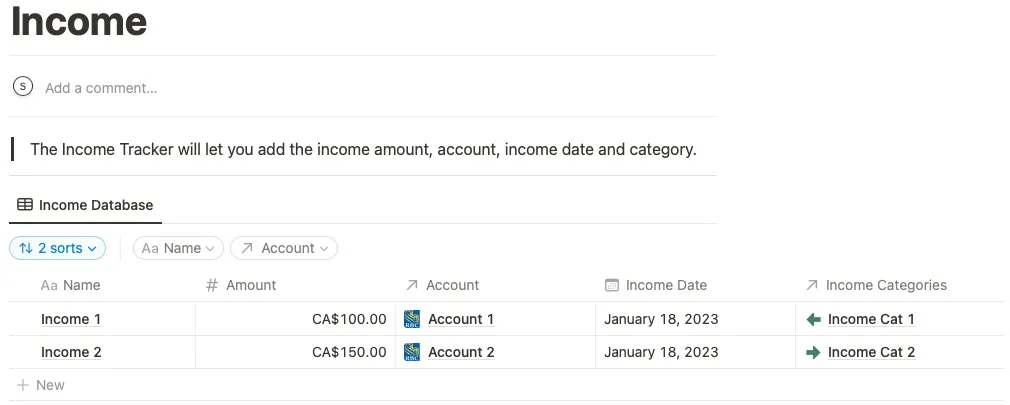
La zone Objectif vous donne un endroit pratique pour ces éléments de la liste de souhaits. Incluez un montant cible et voyez à quel point vous êtes loin d’atteindre chaque objectif pour un excellent moyen de rester sur la bonne voie.

Vous verrez également une section de résumé mensuel pour accéder à un mois particulier en un clic.

Pour obtenir ce modèle, accédez à la page du modèle Finance Tracker . Choisissez le nom de votre espace de travail Notion et cliquez sur « Dupliquer le modèle ». Vous verrez le modèle dans votre espace de travail.
Questions fréquemment posées
Où puis-je trouver des modèles Notion ?
Outre les sources répertoriées ci-dessus, telles que la galerie de modèles et Prototion de Notion , vous pouvez visiter d’autres sites tels que Notion Everything , Gridfiti et Notion Wizard pour d’autres modèles de qualité.
Quelles autres applications proposent des modèles de budget ?
Vous pouvez également utiliser Google Sheets et Microsoft Excel pour faciliter la budgétisation. Consultez notre liste de modèles de budget pour Sheets et de modèles de budget gratuits pour Excel .
Crédit image : Pixabay . Toutes les captures d’écran de Sandy Writtenhouse.



Laisser un commentaire